- De Microsoft Store is een geweldige bron voor nieuwe programma's en games voor Windows 10, dus het gebruik ervan kan grote voordelen opleveren.
- Als je de Microsoft Store niet graag gebruikt, lees dan dit artikel voor: andere manieren je kunt dezelfde apps en games krijgen.
- Als je op zoek bent naar meer oplossingen voor veelvoorkomende Microsoft Store-fouten, ga dan naar deze pagina.

Deze software zorgt ervoor dat uw stuurprogramma's blijven werken en beschermt u zo tegen veelvoorkomende computerfouten en hardwarestoringen. Controleer nu al uw chauffeurs in 3 eenvoudige stappen:
- DriverFix downloaden (geverifieerd downloadbestand).
- Klik Start scan om alle problematische stuurprogramma's te vinden.
- Klik Stuurprogramma's bijwerken om nieuwe versies te krijgen en systeemstoringen te voorkomen.
- DriverFix is gedownload door 0 lezers deze maand.
Sommige gebruikers hebben gepost op forums ongeveer een 0x803fb107 Microsoft Store fout. Die fout doet zich voor sommige gebruikers voor wanneer ze games uit de MS Store proberen te downloaden.
Fout 0x803fb107 is in de eerste plaats een Windows 10 probleem dat gebruikers ervan weerhoudt games en andere apps uit de Microsoft Store te downloaden. Gebruikers hebben die fout echter opgelost met de onderstaande resoluties.
Hoe los ik de MS Store 0x803fb107-fout op?
1. Afmelden en weer aanmelden bij MS Store
- Klik op de Microsoft Store-snelkoppeling op de Start menu.
- Klik op de accountknop rechtsboven in het MS Store-venster.
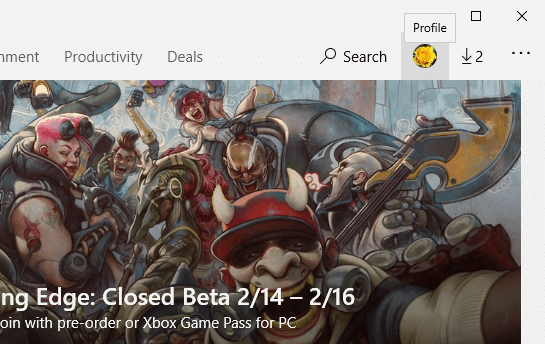
- Selecteer uw account.
- Klik op de Afmelden keuze.
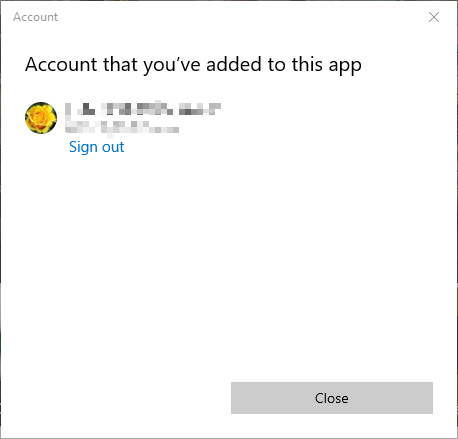
- Klik vervolgens nogmaals op de accountknop.
- Klik Log inen selecteer vervolgens het account.
- Klik op de Doorgaan met knop.
2. Open de probleemoplosser voor de Windows Store-app
- Druk op de Windows-toets + S-sneltoets.
- Voer het trefwoord in problemen oplossen in het zoekvak.
- Dan klikken Problemen met instellingen oplossen, die zal openen Instellingen zoals in de snapshot direct hieronder.
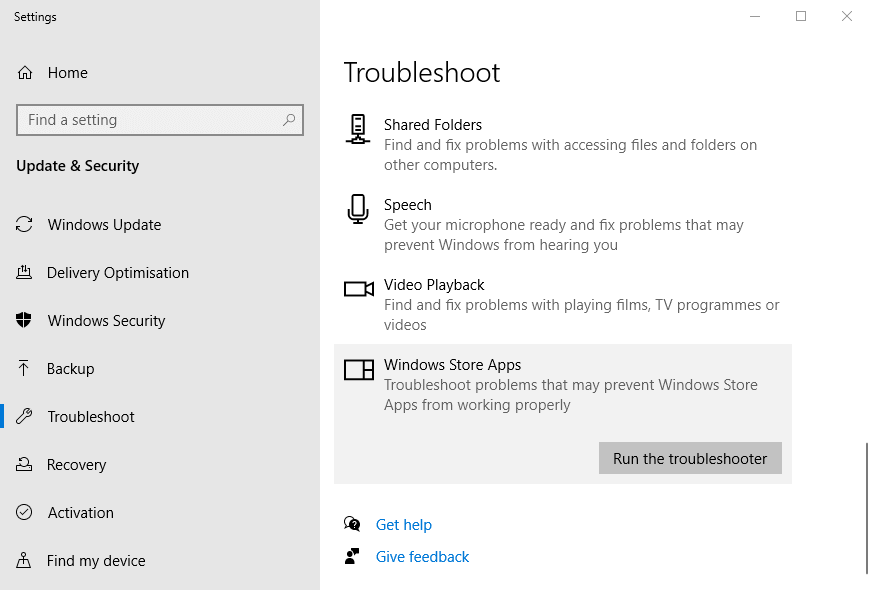
- Selecteer Windows Store Apps om erop te klikken Voer de probleemoplosser uit knop.
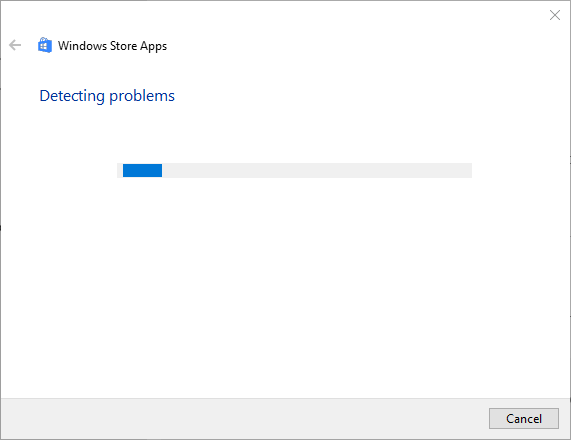
- Klik Pas deze oplossing toe als de probleemoplosser een mogelijke oplossing biedt.
3. Reset de Microsoft Store-cache via de opdrachtprompt
- druk op start
- Klik op de Typ hier om te zoeken taakbalk knop.
- Invoer cmd om te zoeken naar de Opdrachtprompt
- Klik met de rechtermuisknop op de opdrachtprompt om de. te selecteren Als administrator uitvoeren keuze.
- Enter wsreset.exeen druk op de Return-toets.
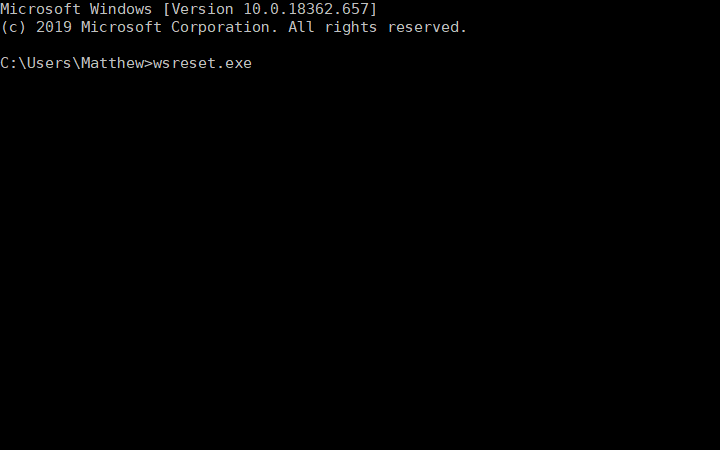
- Start Windows 10 opnieuw na het resetten van MS Store.
4. Reset Microsoft Store met PowerShell
- Open het zoekvak van Windows 10.
- Typ het trefwoord PowerShell in het zoekvak.
- Klik met de rechtermuisknop op Windows PowerShell en selecteer Als administrator uitvoeren om het te openen met verhoogde gebruikersrechten.
- Voer de volgende opdracht in:
- Get-AppXPackage -AllUsers -Naam Microsoft. WindowsStore | Foreach {Add-AppxPackage -DisableDevelopmentMode -Register "$($_.InstallLocation) AppXManifest.xml" -Verbose}.
- U kunt die opdracht kopiëren en plakken in PowerShell met de Ctrl + C en Ctrl + V sneltoetsen.
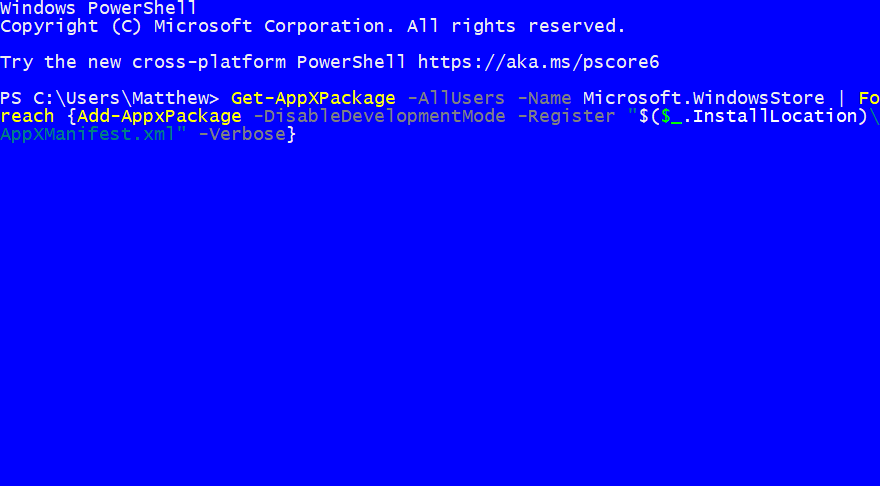
- Vergeet niet op te drukken Enter om de opdracht te starten.
- Start daarna uw desktop of laptop opnieuw op.
5. Installeer Windows 10 opnieuw
- Open het zoekprogramma en voer het trefwoord in resetten in het tekstvak.
- Klik op Deze pc opnieuw instellen om Instellingen te openen, zoals hieronder weergegeven.
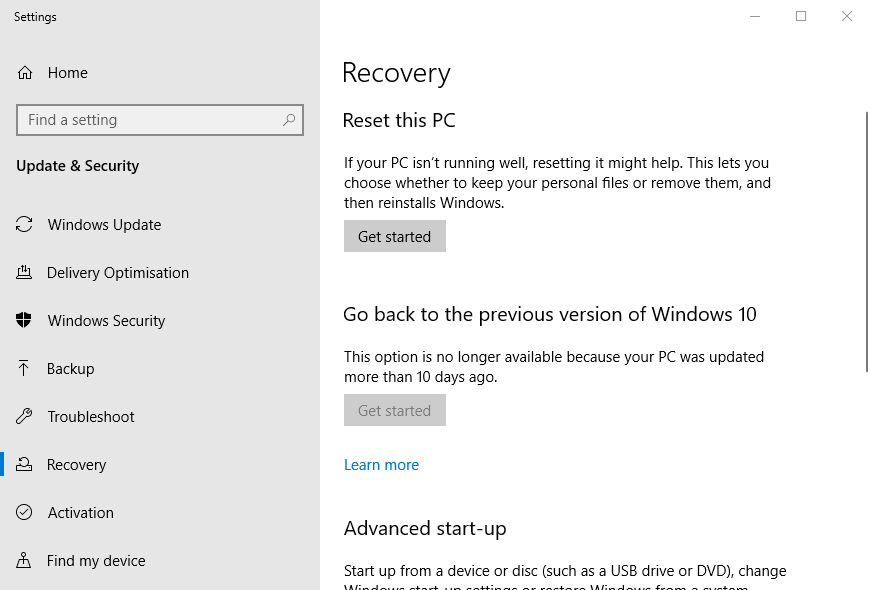
- druk op Begin om het venster Deze pc opnieuw instellen te openen.
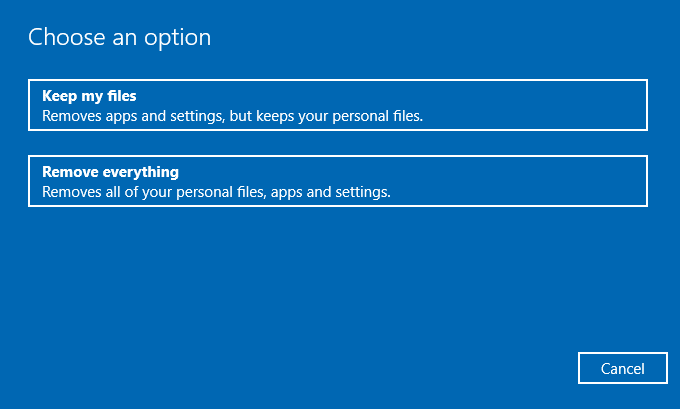
- Selecteer de Bewaar mijn bestanden keuze.
- druk de De volgende knop om door te gaan.
- Klik Resetten.
Opmerking: Deze methode heeft de grootste kans op succes bij het oplossen van uw probleem, maar het zal ook leiden tot het verlies van al uw gegevens. Maak daarom een back-up voordat u verder gaat met deze methode.
We raden aan om voor een efficiëntere en handigere oplossing te gaan die de Windows-instellingen kan herstellen naar hun standaardwaarden, zonder dat dit gevolgen heeft voor uw gebruikersgegevens.
Het herstellen van uw systeem naar een eerdere staat kan een aantal systeemproblemen oplossen. Een eenvoudigere manier om uw systeem veilig te herstellen, is door een gespecialiseerde tool te gebruiken die al het werk voor u kan doen.
Resto scant uw pc automatisch op problematische bestanden en vervangt alle kritieke Windows-systeembestanden die niet goed werken met eerdere versies die perfect werken.
U kunt deze actie als volgt uitvoeren:
- Download en installeer Restoro.
- Start de applicatie.
- Wacht tot het systeemstabiliteitsproblemen heeft gevonden.
- druk op Start reparatie.
- Start uw pc opnieuw op om alle wijzigingen door te voeren.
Het ingebouwde hulpprogramma voor systeemherstel zet uw Windows terug naar een vorige versie, daarom kunt u kostbare gegevens verliezen die zijn opgeslagen nadat het herstelpunt is gemaakt. U kunt uw systeem altijd terugbrengen naar de staat van voor de reparatie.
⇒ Krijg Restoro
Disclaimer:Dit programma moet worden geüpgraded van de gratis versie om een aantal specifieke acties uit te voeren.
Die resoluties hebben een vaste fout 0x803fb107 voor veel gebruikers. Er is dus een grote kans dat ze hetzelfde probleem voor u oplossen.
Laat ons weten welke van de bovengenoemde methoden het beste voor u werkte door ons een bericht achter te laten in de opmerkingen hieronder.


